ブロック解除申請をされたアプリの使用を許可する
ブロック解除申請を受け取った管理者は、管理画面、またはメールに記載されたアプリのブロック解除を許可することができます。許可されたアプリは、「アプリフィルタリング設定」の「インストール済みアプリの個別詳細設定 」で「許可」に設定にされ、使用が可能になります。
ブロック解除申請メールからアプリの使用を許可する
ブロック解除申請のメールからアプリの使用を許可する方法を説明しています。
1 ブロック解除申請メール本文のURLにアクセスします。
|
|
2 サイトの閲覧を許可する場合は[許可する]をクリックします。
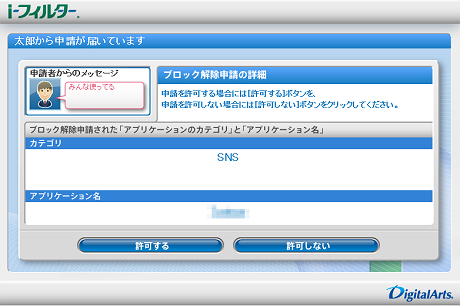
|
申請者からのメッセージ |
ブロック解除申請時に申請者が入力したメッセージを表示します。 |
|
カテゴリ |
ブロック解除申請がされているアプリのカテゴリを表示します。 |
|
アプリ |
ブロック解除申請がされているアプリが表示されます。 アプリの名前をクリックすることで、Google Playの該当するアプリのページを表示します。 |
|
|
管理画面からアプリの使用を許可する
ブロック解除申請を受けて管理画面からアプリの使用を許可する方法を説明しています。
1 管理画面を開きます。
|
|
2 管理画面の『トップページ』画面で[利用制限の一時解除 ブロック解除]ボタンをクリックします。
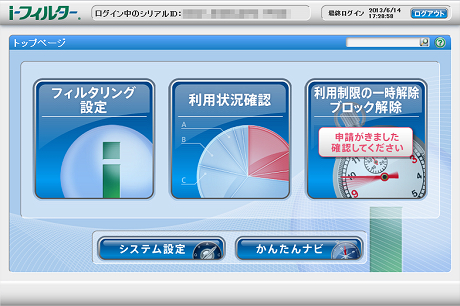
|
|
3[ブロック解除(アプリ)]ボタンをクリックします。
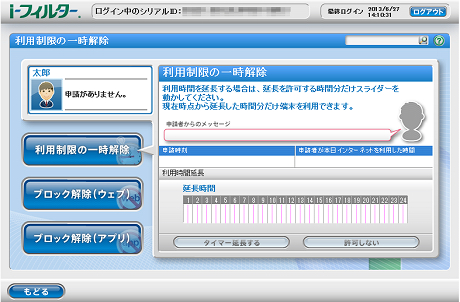
4『ブロック解除申請(アプリ)』画面が開きます。閲覧を許可する申請を選択し[許可する]ボタンをクリックします。
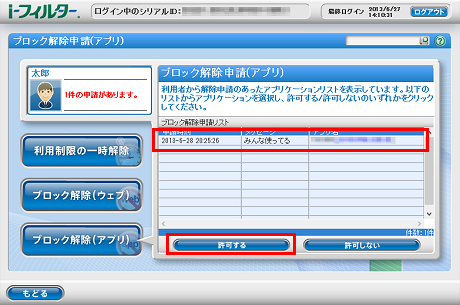
|
申請時刻 |
ブロック解除申請が送信された時刻が表示されます。 |
|
メッセージ |
ブロック解除申請時に申請者が入力したメッセージを表示します。 |
|
アプリ名 |
ブロック解除申請がされているアプリが表示されます。 アプリの名前をクリックすることで、Google Playの該当するアプリのページを表示します。 |
|
|
5 以下のメッセージが表示されますので、[OK]ボタンをクリックします。
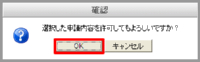
|
|
